Solutions efficaces pour résoudre les problèmes de décalage du clavier sur iPhone
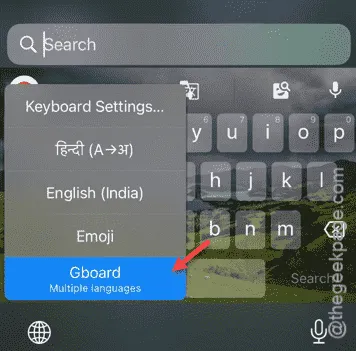
Vous rencontrez un retard de frappe persistant sur votre iPhone ? Une expérience de frappe lente peut être frustrante et nuire à votre plaisir général d’utiliser l’appareil. Heureusement, le décalage du clavier que vous constatez peut être résolu avec des solutions simples. Suivez ces étapes avec diligence et vous pourrez taper sans problème en un rien de temps.
Solution 1 – Restaurer le dictionnaire du clavier
Les performances de votre clavier peuvent être affectées si trop de mots personnalisés ont été ajoutés au dictionnaire. Pour remédier à ce problème, il est conseillé de réinitialiser le dictionnaire de votre clavier.
Étape 1 – Commencez par accéder au menu Paramètres .
Étape 2 – Faites défiler vers le bas pour rechercher et sélectionner l’option « Général ».
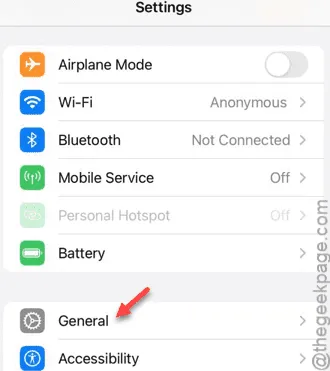
Étape 3 – Dans la section Général, recherchez « Transférer ou réinitialiser l’iPhone » et appuyez dessus.
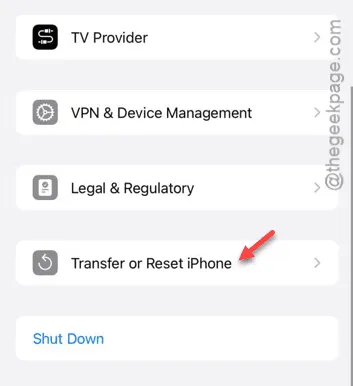
Étape 4 – Appuyez sur le bouton « Réinitialiser maintenant ».
Étape 5 – Un menu avec plusieurs options apparaît. Choisissez « Réinitialiser le dictionnaire du clavier ».
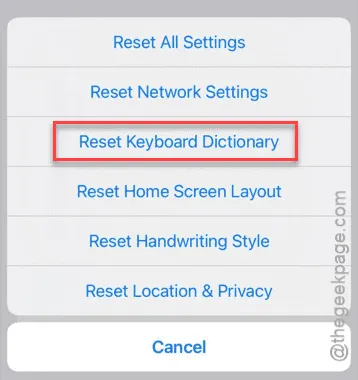
Vous verrez une boîte de dialogue de confirmation : entrez votre code d’accès (le même que celui que vous utilisez pour déverrouiller votre iPhone).
Étape 6 – Enfin, confirmez en appuyant à nouveau sur l’option « Réinitialiser le dictionnaire ».
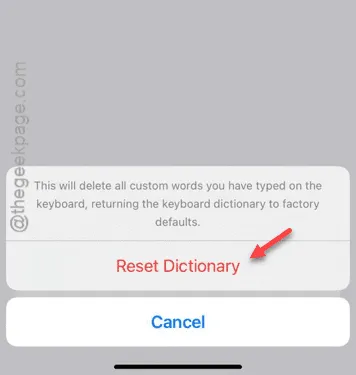
Cette action réinitialise uniquement le dictionnaire personnalisé, sans affecter vos autres paramètres.
Solution 2 – Désactiver la saisie prédictive
Bien que la fonction de texte prédictif soit conçue pour améliorer votre efficacité de frappe en anticipant votre mot suivant, elle peut également introduire un léger décalage.
Étape 1 – Pour le désactiver, accédez à l’écran Paramètres et recherchez l’ onglet « Général ».
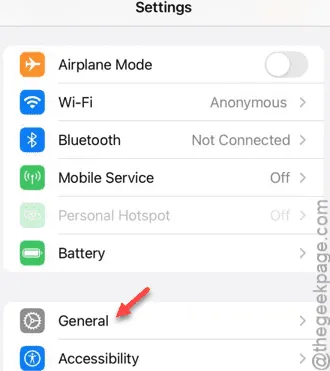
Étape 2 – Ensuite, accédez aux options « Clavier ».
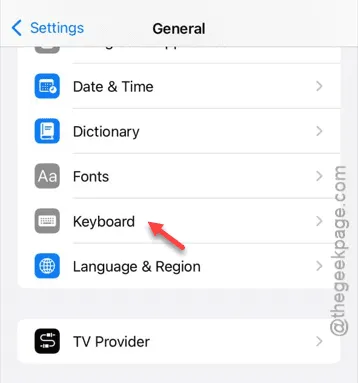
Étape 3 – Dans les paramètres du clavier, désactivez la fonction « Texte prédictif ».
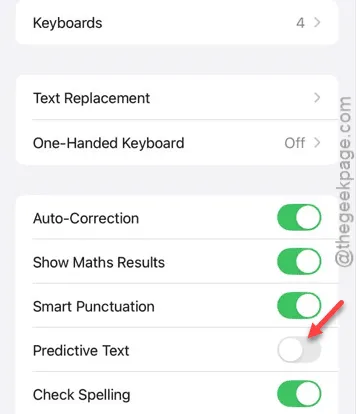
Après avoir désactivé la saisie prédictive, essayez de taper quelque chose pour évaluer si le décalage s’est amélioré.
Solution 3 – Désactiver les fonctionnalités supplémentaires du clavier
Outre le texte prédictif, d’autres fonctionnalités du clavier peuvent également contribuer à la lenteur de votre frappe.
Étape 1 – Accédez à la section « Général » dans les Paramètres.
Étape 2 – Ouvrez les paramètres « Clavier ».
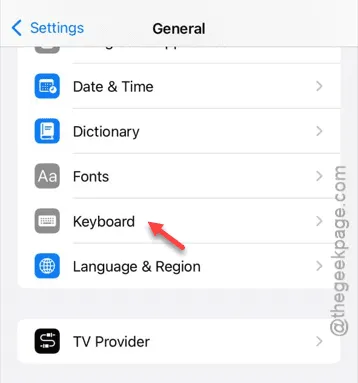
Étape 3 – Dans les paramètres du clavier, désactivez progressivement les fonctionnalités suivantes :
Auto Correction
Show Maths Results
Smart Punctuation
Check Spelling
Assurez-vous de désactiver chacune de ces options.

Une fois tous ces paramètres désactivés, vous devriez remarquer une réduction significative du décalage du clavier lors de la saisie de texte.
Solution 4 – Essayez d’utiliser Gboard
Si vous continuez à rencontrer des problèmes de décalage lors de la saisie, il pourrait être utile d’explorer une autre option de clavier.
Étape 1 – Lancez l’ App Store sur votre iPhone.
Étape 2 – Dans la barre de recherche, saisissez « Gboard » pour rechercher et installer cette application de clavier populaire.
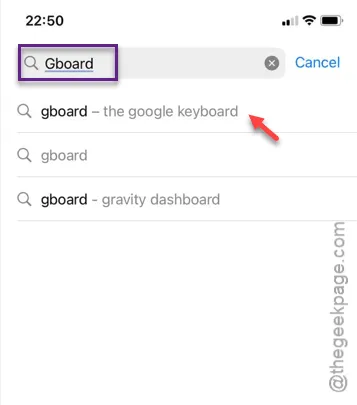
Après l’installation, quittez l’App Store.
Étape 3 – Ouvrez n’importe quelle zone de saisie de texte sur votre appareil.
Étape 4 – Lorsque le clavier apparaît, appuyez longuement sur le logo 🌐 situé dans le coin pour accéder à la sélection du clavier.
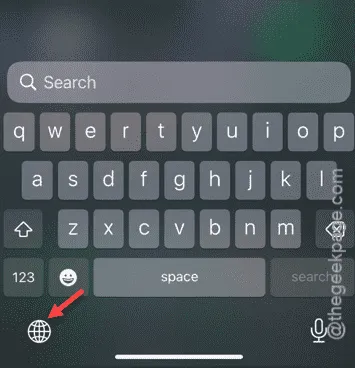
Étape 5 – Choisissez « Gboard » parmi les options pour passer à ce nouveau clavier pour vos besoins de saisie.
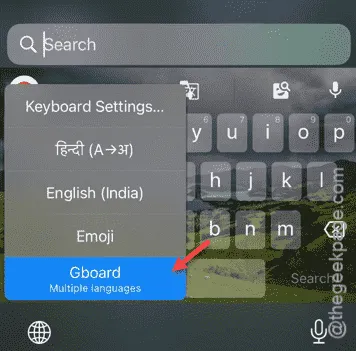
Maintenant, testez la saisie avec Gboard et voyez si le problème de décalage persiste.



Laisser un commentaire